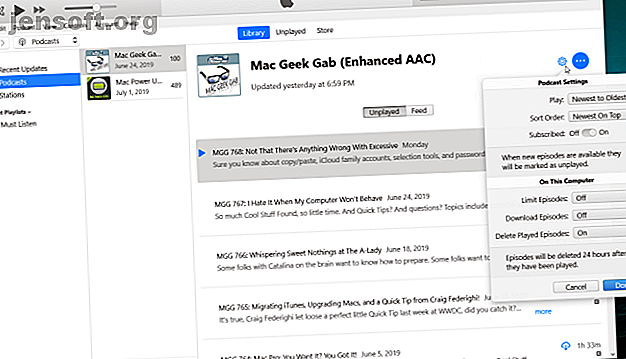
De 6 bedste podcast-administratorer til din Windows-pc
Reklame
Podcasts er stigende i popularitet. Og hvorfor ikke? De giver dig nye ideer, udvider dine horisonter i personlig og professionel vækst og giver dig mulighed for at lære nye ting inden for dine interesser.
Mange mennesker lytter til podcasts på mobilen. Hvis du bruger en Windows-pc og ønsker at lytte til podcasts, er din bedste mulighed at bruge en desktop-klient. Her er nogle af de bedste podcast-administratorer til Windows 10 og alle slags audiofiler.
1. iTunes

iTunes er en populær podcast-manager til Windows. ITunes Store har et ekstraordinært udvalg af podcasts i alle kategorier, herunder nyheder, sport, filosofi, teknologi og mere. Dets enorme katalog og intuitive podcastadministrationsfunktioner gør appen uvurderlig.
For at se kataloget over podcasts skal du vælge Podcasts i Media Picker og klikke på Store i navigationslinjen. Find podcast-siden i butikken, og klik derefter på Abonner- knappen lige under ikonet.
iTunes tjekker med jævne mellemrum for opdateringer og giver dig besked, når nye episoder er tilgængelige. Når du begynder at lytte, finder du bedre anbefalinger, nye podcasts, eller du kan søge efter de bedste podcasts, hvis du kommer i gang.
Fordele
- Der er en enorm samling af undervisnings- og læringsressourcer. Du kan abonnere på podcasts på dit sprog, lytte til sprogkurser gratis, lære grammatik og praksis for IELTS eller TOEFL.
- iTunes tilbyder dig mange muligheder for at administrere og vise episoder fra podcasten. Du kan sortere episoder, downloade eller slette spillede genstande automatisk og mere.
- Du kan oprette en podcaststation til gruppering af forskellige typer podcasts eller en separat station til videopodcasts. Som standard inkluderer iTunes kun de seneste episoder, men du kan justere dette.
Ulemper
- Hvis du ikke ejer nogen iOS-enheder, er brugen af iTunes kun til podcasts overmordet. Det bruger for meget CPU og RAM.
- Muligheden for smart afspilningsliste til iTunes vælger automatisk sange baseret på dine forhold og trigger. Desværre er det ikke tilgængeligt for podcasts. Du kan kun oprette enkle / brugerdefinerede afspilningslister.
Download : iTunes fra Apple-webstedet eller Microsoft Store (gratis)
2. Grover Podcast

Grover Podcast er en fuldt udstyret podcast-afspiller til Windows 10. Appen har en standard split-view-menu, der giver hurtig adgang mellem flere indstillinger, herunder My Podcasts, Playlist, Unplayed og Downloaded .
For at abonnere skal du klikke på knappen + Feed og indsætte den gyldige URL til podcast-feed. Eller klik på knappen Hent podcast i butik og få adgang til et omfattende bibliotek online. Appen bruger iTunes API som sin søgemaskine.
Gå til Indstillinger og skift online-søgning for at aktivere denne funktion. Det leveres også med grundlæggende understøttelse af afspilningslister, som giver dig mulighed for at organisere den rækkefølge, du vil afspille dine podcasts.
Fordele
- Hvis du abonnerer på en premium podcast, skal du kontrollere + Feed> Kræver brugergodkendelse og indtaste brugernavnet og adgangskoden.
- Du kan bulkimport eller eksportere podcast-feeds gennem OPML. Naviger til Indstillinger, og klik på Importer OPML-fil .
- Med appen kan du vælge en brugerdefineret mappe til at gemme episoder. Du kan automatisk downloade nye episoder og slette dem, du har spillet.
- Der er også en hastighedsknap og funktionen Cast til enhed . Du kan caste den til Roku eller Xbox One.
Ulemper
- Grover podcast understøtter både lyse og mørke temaer. Desværre er det mørke tema ikke optimeret. Det er vanskeligt at se afsnitnummeret.
- Den blå afspilningskontrol er næppe synlig i lystemaet. Du skal købe Pro-versionen for at få flere muligheder.
Download : Grover Podcast (gratis) | Grover Pro ($ 3)
3. CPod
 CPod er en open source podcast manager til Windows PC. Appen har to store paneler til visning af podcast-indhold og afspilningskontroller. En lille bjælke i venstre side af skærmen giver dig adgang til flere indstillinger.
CPod er en open source podcast manager til Windows PC. Appen har to store paneler til visning af podcast-indhold og afspilningskontroller. En lille bjælke i venstre side af skærmen giver dig adgang til flere indstillinger.
Klik på knappen Udforsk, og skriv podcast-navnet i søgefeltet. CPod bruger iTunes API til at søge i sin database. Klik derefter på knappen + Abonner for at abonnere. Fanen Abonnementer viser alle de podcasts, du abonnerer på.
Fanen Hjem viser en kronologisk liste over alle emner. Herfra kan du downloade episoden, stille dem i kø eller markere dem som spillet.
Fordele
- Cpod understøtter tastaturgenveje til at styre afspilningen. Du kan tilpasse det efter dine behov.
- Du kan bulkimport eller eksportere podcast-feeds som OPML. Gå til afsnittet Indstillinger, og rul ned for at se denne mulighed.
- Cpod understøtter gpodder.net. Hvis du denne webtjeneste på andre computere, synkroniseres din podcast- og episodeaktion med alle maskiner.
- Du kan sortere abonnementer baseret på længde, dato, downloadstatus og spillefremgang.
Ulemper
- CPod er en Electron-app. CPU-brugen, mens du lytter, er temmelig høj. Men udvikleren frigiver periodiske opdateringer.
- Hvis du bruger en Bluetooth-øretelefon, og hvis du minimerer appen, hører du muligvis knitrende lyde.
Download : CPod (gratis)
4. MusicBee

MusicBee er både en musikadministrator og podcast-afspiller til Windows 10. Ved lanceringen ser grænsefladen lidt teksttung ud, men den kan konfigureres. Der er masser af skind til at ændre dets udseende og fornemmelse. Som standard inkluderer det venstre panel listen over podcasts, du abonnerer på, mens hovedvisningen består af episoder.
For at abonnere skal du højreklikke på indstillingen Uafspilte episoder og vælge Tilføj abonnementslink . Indsæt feed-URL-adressen og eventuelle autentificeringsdetaljer i dialogboksen, der åbnes.
Eller, hvis du vælger Søg Podcast Directory, kan du direkte søge i iTunes Store, Digital Podcasts og NPR Podcasts. Klik på episodens navn i dit hovedpanel, og start afspilningen.
Fordele
- Du kan direkte importere OPML-filen fra andre podcast-apps. Vælg Konfigurer layout> Hovedpanel> Import / eksport .
- Du kan flytte paneler rundt og skifte til kompakt visning, teatertilstand eller minispiller. Naviger til Vis- menuen, og vælg din foretrukne stil.
- Det giver dig også mulighed for at tilpasse mappestrukturen og navneskabelonen til podcasts. Gå til Præferencer> Bibliotek, og brug reorganiser-knappen til at anvende ændringer til allerede downloadede podcasts.
- Du kan downloade nye elementer automatisk, rense afspillede episoder og oprette brugerdefinerede afspilningslister til podcast-episoder.
Ulemper
- Mange podcast-relaterede indstillinger kan ikke vises i første omgang. Du finder det spredt overalt. Placeringen af menupunkterne er heller ikke indlysende.
- Der er ingen sorteringsindstillinger tilgængelig og understøtter ikke variabel hastighed, mens du spiller en episode.
Download : MusicBee fra Microsoft Store | Hjemmeside (gratis)
5. VLC Media Player

VLC er en alt-i-en medieafspiller til at se videoer og lytte til musik. Men vidste du, at det har en integreret podcast-abonnementsfunktion blandt sine mange skjulte funktioner 7 Top Secret-funktioner i Free VLC Media Player 7 Top Secret-funktioner i Free VLC Media Player VLC skulle være din medieafspiller, du vælger. Cross-platform værktøjet har en taske fuld af hemmelige funktioner, du kan bruge lige nu. Læs mere ? For at abonnere skal du åbne appen og vælge Vis> Afspilningsliste (Ctrl + L) for at aktivere afspilningsliste-grænsefladen.
Rul til Internet> Podcasts på det venstre panel. Klik på Plus (+) -knappen for at åbne et nyt Abonner- felt. Indtast feedwebadressen til din podcast, og klik på OK . Vent et par øjeblikke for at hente listen over episoder. For at afmelde skal du klikke på Minus (-) -tegnet ved siden af podcasttitlen.
Fordele
- Hvis du allerede bruger VLC til alle medierelaterede aktiviteter, er det fornuftigt at bruge podcast-funktionen.
- Du kan downloade episoden til offline afspilning. Højreklik på emnet, og vælg Gem . Vælg Dump rå input fra dialogboksen, der åbnes.
Ulemper
- VLC er ikke den mest brugervenlige mulighed for at lytte til podcasts. Der er ingen integreret søgefunktion, og den henter ikke automatisk nye episoder automatisk.
- Det streamer bare episoden, når du begynder at spille dem. I nogle tilfælde viser VLC dig ikke podcastens kunst.
Download : VLC Media Player (gratis)
6. gPodder

gPodder er en simpel open source-podcast-klient til Windows 10. Med denne app kan du afspille lyd- og videofiler fra RSS, YouTube, SoundCloud og Vimeo. Det venstre panel består af lyd- og videofeeds. Og hovedvisningen viser en oversigt, filstørrelse og udgivelsesdato for episoden.
For at abonnere skal du navigere til fanen Abonnementer og indsætte URL'en til dit feed. Alternativt kan du importere en OPML-fil fra andre podcast-apps eller klikke på Opdag nye podcasts . gPodder bruger sin egen database og søgemaskine. Højreklik på et element for at streame eller downloade til offline afspilning.
Fordele
- Hvis du ejer flere pc'er, holder gPodder.net dine abonnementer og afspilningsfremgang synkroniseret.
- Appen understøtter også adgangskodebeskyttede feeds. Fra det venstre panel skal du højreklikke på podcastnavnet og vælge Podcast-indstillinger . Indtast dine legitimationsoplysninger under fanen Avanceret .
- Du kan downloade nye podcasts automatisk eller rydde afspillede episoder. Gå til Præferencer> Opdatering for at konfigurere handlinger.
- Hvis du ejer en bærbar medieenhed (undtagen iPod), kan du vælge et monteringspunkt og synkronisere mediefiler uden nogen anstrengelse.
- gPodder-udvidelser giver dig nogle nyttige indstillinger. Kontroller skrivebordsintegrationen for at vise downloadforløb på proceslinjen. Du kan også streame podcasts til Sonos-højttalere.
Ulemper
- GPodder-kataloget har ikke de forskellige shows, når du sammenligner det med iTunes.
- Appen har masser af muligheder. Hvis du kommer i gang, skal du dedikere et separat tidspunkt til at konfigurere denne applikation.
Download : gPodder (gratis)
Flere podcast-afspillere at tjekke ud
I sidste ende vil din beslutning om, hvordan du lytter til podcasts, hjælpe med at vælge podcast manager. Mange mennesker foretrækker iTunes for dens integration med iOS-enheden og den rige database. Nogle mennesker kan måske lide VLC for sin minimale og lette tilgang til podcasts.
Og hvis du ikke ønsker at installere noget, så er der disse gratis online podcast-afspillere 6 gratis online podcast-afspillere, du kan bruge i enhver browser 6 gratis online podcast-afspillere, du kan bruge i en hvilken som helst browser. Nogle gange vil du lytte til podcasts på din desktop. Her er de bedste podcast-afspillere, som du kan spille i enhver browser. Læs mere du også kan vælge fra.
Udforsk mere om: Media Player, Podcasts, Softwareanbefalinger, VLC Media Player.

